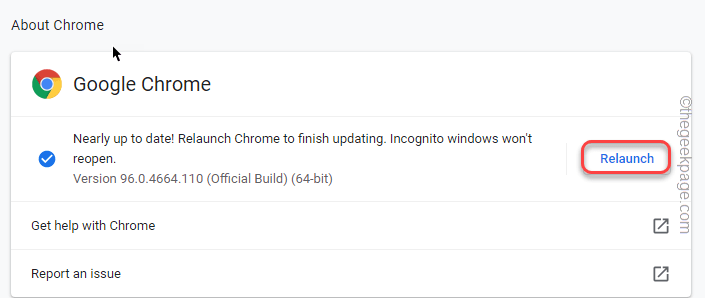Se stai utilizzando il browser Google Chrome, saprai che viene aggiornato automaticamente non appena viene rilasciata una nuova versione. Quindi, non devi preoccuparti di aggiornarlo manualmente. Tuttavia, se necessario, puoi anche aggiornare Chrome manualmente tramite il chrome://settings/helpsezione.
Andando alla pagina della Guida di Chrome, puoi consentirgli di verificare se sono disponibili nuovi aggiornamenti. Se vengono trovati nuovi aggiornamenti, si procederà con l'aggiornamento del browser. Tuttavia, molti utenti vedono questo codice di errore 0x80040902 durante l'aggiornamento manuale del browser che impedisce l'installazione e il completamento dell'aggiornamento.
Anche se ciò potrebbe essere dovuto ad alcuni problemi interni con il servizio Google Update, puoi provare a riavviare il sistema per verificare se l'aggiornamento viene installato. In caso contrario, puoi provare la correzione di seguito.
Soluzione: utilizzo del prompt dei comandi
Passo 1: Vai al Inizio pulsante sul desktop e digitare
Prompt dei comandi nel campo di ricerca. Fare clic con il tasto destro sul risultato e selezionare Esegui come amministratore aprire Prompt dei comandi in modalità amministratore.
Passo 2: Nel Prompt dei comandi finestra digita il comando seguente uno per uno e continua a premere accedere ogni volta:
taskkill /im chrome.exe /f
taskkill /im googleupdate.exe /f
taskkill /im google*.exe /fi “STATUS eq RUNNING” /f
taskkill /im google*.exe /fi “STATUS eq UNKNOWN” /f
taskkill /im google*.exe /fi “STATUS eq NOT RISPONDING” /f
*Nota: Assicurati di uscire Cromo prima di eseguire i comandi.

Passaggio 3: Ora aperto Google Chrome e vai alla pagina di aggiornamento secondo i passaggi seguenti:
- Fare clic sui tre punti verticali nell'angolo in alto a destra del browser.
- Vai a Aiuto.
- Selezionare Informazioni su Google Chrome.

Passaggio 4: Questo ti porterà al chrome://settings/help pagina in cui inizierà a controllare se sono disponibili aggiornamenti e inizierà l'installazione automatica degli aggiornamenti.

Questo è quando sai che l'errore è sparito e l'aggiornamento viene installato.